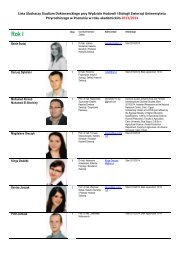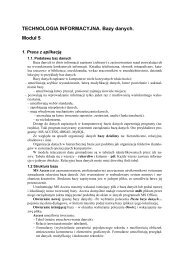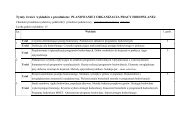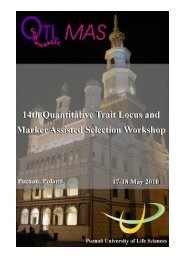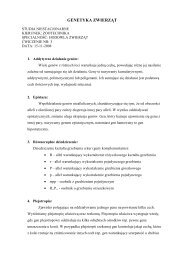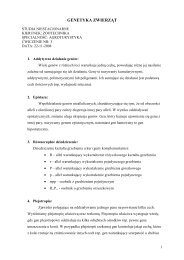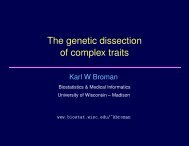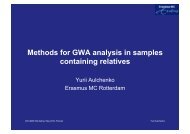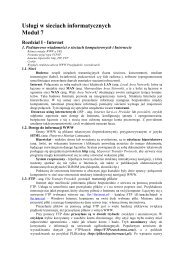TECHNOLOGIA INFORMACYJNA 4.pdf
TECHNOLOGIA INFORMACYJNA 4.pdf
TECHNOLOGIA INFORMACYJNA 4.pdf
Create successful ePaper yourself
Turn your PDF publications into a flip-book with our unique Google optimized e-Paper software.
– korzystając z menu kontekstowego.<br />
Usuwanie, dodawanie serii danych Klikamy prawym przyciskiem myszy w obszarze<br />
wykresu i menu kontekstowego wybieramy polecenie Dane źródłowe. Z pojawiającego<br />
się okna wybieramy zakładkę serie. W okienku serie wskazujemy serie do usunięcia i klikamy<br />
przycisk Usuń.<br />
Możliwa jest również modyfikacja obszaru kreślenia, zmiana typu opcji i lokalizacji<br />
wykresu. Najprościej wykorzystać menu Wykres i jego rozwijane menu.<br />
Formatowanie zaznaczonych element ów jest dostępne zarówno z menu Format, z<br />
menu kontekstowego, z paska narzędzi Wykres lub z paska narzędzi Formatowanie. I tak<br />
np. wskazując oś pionową naszego wykresu i wybierając z menu kontekstowego opcję<br />
Formatuj osie możemy zmienić między innymi skalę osi, format czcionki, format czcionki,<br />
sposób wyświetlania liczb i ich wyrównanie.<br />
6. Ustawienia i drukowanie arkusza<br />
Istnieje kilka możliwości drukowania: drukowanie zaznaczonego obszaru komórek, wybranych<br />
arkuszy lub całego skoroszytu. Polecenia związane z drukowaniem arkusza znajdują<br />
się w menu Plik →Ustawienia strony. Pojawi się menu zakładkowe – Rys. 4.<br />
Rys. 4. Menu zakładkowe Ustawienia strony<br />
6.1 Ustawienia strony<br />
Okno zawiera kilka zakładek, w których można wybierać i modyfikować poszczególne<br />
ustawienia.<br />
Zakładka Strona pozwala na określenie orientacji strony, skali (dopasuj do), dopasowanie<br />
arkusza do strony, (Wpasuj w strony), rozmiaru papieru, jakości wydruku.<br />
W zakładce Marginesy ustalamy szerokość marginesów wielkość nagłówka i stopki,<br />
oraz opcje określające wyśrodkowanie zawartości arkusza w pionie i w poziomie.<br />
Zakładka Nagłówek/stopka pozwala na ustalenie zawartości nagłówka i stopki dokumentu<br />
korzystając z listy rozwijanej lub korzystając z przycisków Nagłówek niestandar-<br />
9